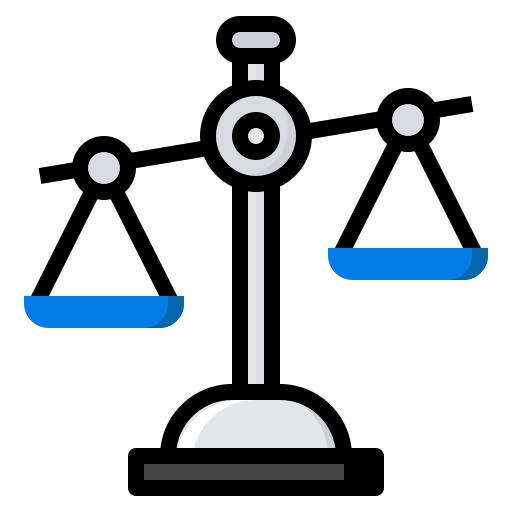Как оплатить взносы в пфр через сбербанк бизнес онлайн
Оплата пенсионных взносов ИП через Сбербанк Онлайн

Каждый индивидуальный предприниматель должен делать как обязательные страховые пенсионные взносы, так и платить налог на прибыль.
Если раньше для этого нужно было отстоять очередь в банке, то теперь такая практика уходит в прошлое – эти платежи, как и практически любые другие, можно сделать при помощи сервиса Сбербанк Онлайн.
Это выполняется со своего рабочего места или из дома, прямо с компьютера. Но как же оплатить пенсионные взносы ИП через Сбербанк Онлайн? Разберёмся со всеми деталями операции.
Так точно можно делать?
Этим вопросом многие задаются. Дело здесь в том, что сервис Сбербанк Онлайн привязывается к личной карте, и именно это порождает вопросы о том, можно ли делать выплаты взносов ИП с неё, и не следует ли это делать с расчётного счёта самого предприятия.
Нет, это вовсе не требуется. Взносы в бюджетные организации – а в данном случае платить нужно будет в Федеральную Налоговую Службу, к операциям, связанным с предпринимательской деятельностью не относят.
Это значит, что для ИП можно оплачивать такие взносы каким угодно способом – хоть через расчётный счёт, хоть кассу банка, а можно и с личного счёта владельца предприятия.Единственное условие здесь – карта должна быть оформлена на то же лицо, на которое зарегистрировано ИП.
Как производится оплата онлайн
Если вы уже делали платежи через интернет при помощи сервиса Сбербанк Онлайн, то никаких затруднений пенсионные взносы у вас вызвать не должны. Использовать сервис можно всем, кто имеет карту Сбербанка, но при этом нужно быть зарегистрированным в нём.
Чаще всего пользователя регистрируют ещё при выдаче карты, но, если этого не произошло, нужно зарегистрироваться при помощи банкомата. Ничего сложного в этом нет, достаточно вставить нужную карту в банкомат и найти пункт «Подключить Сбербанк Онлайн», после чего воспользоваться им.
После этого вы получите логин и пароль в системе, которыми и нужно будет пользоваться – и всегда сможете их изменить при помощи телефона, указанного при регистрации.
Получение реквизитов
Теперь, когда вы пользователь сервиса, можно приступать к оплате.
Оптимальным вариантом будет оплата с помощью квитанции, а значит, её нужно сначала получить. Для этого нужно либо наведаться в местную налоговую, либо же просто зайти в официальный сайт ФНС.
Понятно, что лучшим выбором будет второй вариант – зачем вообще затевать онлайн-оплату, если нужно будет идти за бумажкой в налоговую? Получить квитанцию на сайте ФНС будет просто – заходим на главную страницу сайта, видим справа список сервисов, и среди прочих один с характерным названием «Заплати налоги». Нажимаем на него и продолжаем в соответствии с подсказками. Платёжные реквизиты вскоре будут получены.
Платёж по реквизитам
После этого нужно войти в сервис Сбербанк Онлайн, пользуясь своим логином и паролем. Далее ищите вкладку «Платежи и переводы», а после выберите ФНС. Здесь и потребуется полученная ранее квитанция – именно из неё нужно взять индекс для оплаты по индексу.
Сначала нужно указать карту списания, а затем внести индекс. При таком способе оплаты комиссия взиматься не будет. По введённому вами индексу система отыщет нужный адрес, после чего будет сформирован документ для оплаты, и вы увидите форму.
Смотрим, совпадает ли сумма выставленного счёта с той, что указана в вашей квитанции – если да, что всё в порядке и можно продолжать.
Отметим вот что: когда платежка только формируется, в ней могут быть указаны не те реквизиты получателя, что в полученной вами в ФНС квитанции. На этом не стоит останавливаться, при продолжении расхождение будет устранено и платёж пойдёт по нужным реквизитам.
По ИНН
Если же вы не озаботились получением платёжки, то сделать пенсионный взнос всё равно будет можно, но другим способом. Нужно вместо оплаты по индексу выбрать поиск по ИНН, после чего ввести его – и вы увидите все свои задолженности. Из списка останется выбрать нужную и оплатить её.
Когда всё сделано, нужно будет лишь подтвердить платёж по SMS – что при первом. что при втором способе. После этого он будет сделан, а вам будет выдана квитанция со штампом «Исполнено». Эта квитанция сохранится в системе, и при желании вы всегда сможете распечатать ее, чтобы подтвердить, что внесли нужную сумму.
Расчёт взносов
Страховые пенсионные взносы состоят из двух частей: фиксированной и 1% с доходов свыше 300 000 рублей.
Фиксированную часть должен платить любой ИП, даже не ведущий никакой деятельности. Размер взноса сейчас – 27 990 рублей. Что до дополнительной части, то тут расчёт доходов будет зависеть от того, какая система налогообложения используется ИП.
Если используется упрощённая система налогообложения (УСН), то в них включаются все доходы, расходы же не учитываются. Если же применяется вариант с единым налогом на вменённый доход (ЕНВД), то используется вменённый годовой доход.
При применении патентной системы за доход предпринимателю будет вменяться весь потенциально возможный к получению; при сроке патента меньше двенадцати месяцев расчёт должен вестись так – годовой доход делится на двенадцать и умножается на тот срок (также исчисляемый в месяцах), на который выдан патент.
При совмещении режимов налогообложения нужно будет суммировать доходы по ним.
Формула расчёта в итоге получится следующая:
(доход – 300 000) * 0,01
Отметим, что 187 200 рублей – это максимальная общая сумма платежа (то есть вместе с фиксированной частью), выше которой с вас взять не смогут, какими бы ни были ваши доходы.Приведём пример. Доход предпринимателя за год составил 2 миллиона рублей, тогда выплаты будут такими:
Фиксированный взнос – 27 990 рублей.
Дополнительный взнос – (2 000 000 – 300 000) * 0,01 = 17 000 рублей.
Если же регистрация ИП была осуществлена не в начале года, то и взносы платятся не в полном объёме, а считая с той даты, когда произошла регистрация.
Выплачивать взносы можно как по частям, так и одной суммой. Фиксированная часть выплачивается до завершения года, а дополнительную разрешено перечислять вплоть до 1 апреля следующего.
Как оплатить страховые взносы через Сбербанк ОнЛайн ИП, ООО — пошаговая инструкция

Сбербанк Бизнес-Онлайн — это система интернет-банкинга, позволяющая совершать любые транзакции в интересах фирмы из любой точки мира. В частности, благодаря этому сервису, можно переводить деньги между счетами компании, совершать покупки, выплачивать заработную плату.
Помимо этого, оплатить через Сбербанк-Бизнес можно налоги, страховые взносы и штрафы. Попробуем разобраться, как работает эта система.
Как сформировать платёжное поручение через «Сбербанк-Бизнес-Онлайн»?
Итак, для начала, имеет смысл разобраться, какие именно возможности предлагает коммерсантам сервис «Сбербанк-Бизнес. По сути, это дистанционная система управления счетами компании.
В любой момент, предприниматель может осуществлять такие операции:
- Проводить любые транзакции в рамках корпоративного проекта;
- Оплачивать штрафы, налоги, совершать другие обязательные платежи: социальное страхование, ПФР и пр.;
- Контролировать остаток средств на счетах;
- Формировать реестры сотрудников и контрагентов;
- Работать с документами 1С Бухгалтерия;
- Создавать платёжные поручения.
Отметим, что это лишь основные операции, которые доступны предпринимателям. Работает сервис в круглосуточном режиме, и требует подключения к интернету.
Однако чтобы получить доступ к внутренним ресурсам системы «Сбербанк Бизнес-Онлайн», необходимы регистрация и авторизированный вход.
Как войти в «Сбербанк Бизнес-Онлайн»?
Первое, что нужно сделать – подключиться к сервису дистанционного обслуживания счетов компании. Для этого предприниматель должен являться клиентом Сбербанка, и иметь открытый расчётный счёт в этом банке.
Подключение к системе выполняется исключительно в заявительном порядке. Следовательно, придётся посетить ближайшее отделение Сбербанка и написать соответствующее заявление. Отметим, что заявку можно подать и через интернет, но заключение договора всегда требует личного присутствия.
В отделении Сбербанка, занимающемся обслуживанием юридических лиц, предприниматель выбирает тариф обслуживания, получает логин и пароль для авторизированного доступа.
Вход в «Сбербанк-Бизнес-Онлайн» осуществляется двумя способами: посредством СМС или токена.
Рассмотрим оба варианта более подробно:
- Вход по СМС. Войти в систему можно через официальный сайт Сбербанка, выбрав раздел для юридических лиц или воспользовавшись прямой ссылкой: https://sbi.sberbank.ru:9443/ic/dcb/?chpr=3ig2390wegsj#/?_k=0pxvrm. В обоих случаях, перед пользователем открывается форма входа, куда нужно ввести логин, выданный сотрудником банка.
Пароль будет выслан на номер телефона, указанный в договоре. Добавим, что пароль временный, поэтому после входа в систему, его нужно заменить постоянным, который будет использоваться в дальнейшем.
- Токен. Это электронный ключ, записанный на цифровой носитель. Чтобы воспользоваться этим способом входа, токен вставляется в компьютер через USB-порт.
Чтобы найти исполняемый файл start.exe, необходимо последовательно открыть МОЙ КОМПЬЮТЕР и СЪЁМНЫЙ ДИСК. После этого нужно выбрать учётную запись, ввести ПИН-код, указанный на конверте, и нажать кнопку ВОЙТИ.
Если компьютер «не видит» токен, в списке устройств нужно найти смарт-ключ, щёлкнуть по нему правой клавишей мышки, перейти в раздел СВОЙСТВА, выбрать драйвер и обновить его до последней версии.
Как подготовить платёжное поручение?
Благодаря интуитивно понятному интерфейсу системы, сделать это совсем не сложно. Сразу отметим, что по аналогичной схеме проводится большинство платежей компании, изменяется лишь назначение транзакции и получатель. Итак, как оплатить поставщику через «Сбербанк Бизнес-Онлайн»?
Для этого нужно найти на главной панели управления пункт ПЛАТЕЖЕЙ И ПЕРЕВОДОВ, в открывшемся списке выбрать подгруппу: ПЛАТЁЖ КОНТРАГЕНТУ.
В открывшейся форме заполняются все обязательные поля:
- Сумма транзакции;
- Включение или нет НДС в платёж;
- Дата перечисления;
- Расчётный счёт для списания средств;
- Наименование получателя.
После этого заполняются реквизиты лица или организации, в адрес которой делается перечисление. Затем нажимается кнопка ОТПРАВИТЬ, для подтверждения транзакции вводится код, полученный по СМС.
Добавим, что если речь идёт о регулярных отчислениях, лучше сохранить шаблон платёжного поручения, что избавит от необходимости постоянно заполнять реквизиты.
Инструкция по оплате налогов для индивидуальных предпринимателей
Как оплатить налоги через Сбербанк-Бизнес? В целом, это стандартная процедура, общий алгоритм которой рассмотрен выше. Коммерсанту необходимо сформировать платёжное поручение, указать сумму и получателя.
Таким образом, можно совершать следующие платежи:
- Налоги, независимо от формы управления юридического лица и режима налогообложения;
- Обязательные взносы в ПФР, ФСС и ОМС за себя и наёмный персонал;
- Отчисления в СРО, если направление предпринимательской деятельности подлежит обязательному лицензированию.
Что потребуется для оплаты налогов?
Главное – это доступ к платёжным сервисам Сбербанка. В настоящее время их два: «Сбербанк-Онлайн» и «Сбербанк Бизнес-Онлайн». Первый разработан для физических лиц, второй адаптирован для нужд ИП и организаций.
Несмотря на то, что ресурсы обладают разным функционалом, предприниматель может оплатить налоги через любой из них. По большому счёту, ФНС безразлично, откуда именно приходят деньги, однако Сбербанк-Бизнес более удобен для ведения бухгалтерии: налоговые декларации относятся к первичной документации, следовательно, подлежат строгому учёту.
Однако, через Сбербанк-Онлайн предприниматель может перевести деньги только с личной карточки: транзакции юр.лиц здесь не обслуживаются. Если оплатить налог через «Сбербанк Бизнес-Онлайн», деньги будут списаны с расчётного счёта организации или ИП.
Пошаговая инструкция
Чтобы совершить перевод денежных средств в адрес налоговой службы, необходимо создать соответствующее платёжное поручение. Это делается так же, как оплатить контрагенту через «Сбербанк Бизнес-Онлайн».
Если рассматривать процесс пошагово, выполняются следующие действия:
- Выполнить авторизированный вход в систему;
- Перейти во вкладку ПЛАТЕЖЕЙ И ПЕРЕВОДОВ;
- Выбрать тип платёжки;
- Заполнить обязательные поля;
- Указать тип расчётной операции: в нашем случае, реквизиты территориального налогового органа заполнятся автоматически;
- Отредактировать неактуальные значения: дата, сумма, статус ИП, реквизиты;
- Отправить платёж получателю.
Правильное заполнение обязательных полей
Корректность заполнения имеющихся в платёжном поручении граф волнует многих предпринимателей, особенно если они впервые платят налоги вообще, и пользуются системой Сбербанк-Бизнес в частности.
Рассмотрим основные моменты:
- Статус плательщика – обозначается кодировками 01 и 09 для организаций и ИП соответственно;
- КБК – различается для медицинских и пенсионных взносов;
- ОКТМО – уточняется на сайте ФНС, находится в свободном доступе;
- Расчётный период – отчисления за год обозначаются классификатором ТП, он же является основанием для проведения транзакции;
- УИН – отмечается как 0;
- Способ проведения операции – электронный;
- Очерёдность отчислений – по умолчанию устанавливается как 3, но вручную его можно поменять на 5.
Именно в этих пунктах совершается больше всего ошибок.
Как оплатить госпошлину через Сбербанк-Бизнес?
В общих чертах, порядок действий не изменяется. Разница заключается лишь в статусе плательщика, организации-получателе и перечисляемых суммах. При этом размер госпошлины напрямую зависит от статуса плательщика.
Например, за регистрацию имущественных прав, физ.лица и предприниматели платят 2 000 рублей, для организаций сумма увеличивается до 22 000. Рассмотрим порядок совершения основных платежей.
Переходим в раздел ПЛАТЕЖЕЙ И ПЕРЕВОДОВ, в открывшемся списке выбираем ПЛАТЕЖИ В БЮДЖЕТ. Далее кликаем по надписи НОВЫЙ ПЛАТЁЖ, и заполняем предложенные реквизиты. В качестве получателя указывается территориальное подразделение МВД.
По аналогичной схеме заполняется платёжное поручение по оплате госпошлины за российский паспорт. Здесь даже не нужно менять получателя: оба документа выдаются территориальным подразделением миграционной службы.
ЗАГС
Платёж совершается по схеме, рассмотренной выше. Единственное, что придётся изменить: сумму и получателя. Кстати, данные о получателе лучше внести в список контрагентов, тогда при последующих отчислениях, реквизиты будут подгружаться автоматически из базы данных.
ГИБДД
В принципе, здесь также нет ничего нового, за исключением получателя. Однако при оплате пошлин и штрафов в адрес ГИБДД. При этом такие платежи необязательно проводить через сервисы «Сбербанк Бизнес-Онлайн».
Если речь идёт о частном автомобиле, не числящимся на балансе предприятия, пошлину можно оплатить через Сбербанк-Онлайн для физических лиц.
Другие варианты оплаты
Как оплатить аренду через «Сбербанк Бизнес-Онлайн!? Как оплатить ЖКУ через Сбербанк-Бизнес? Все операции стандартны, хотя и могут находиться в разных разделах системы. Это сделано для удобства навигации.
В любом случае, пользователю необходимо сформировать платёжное поручение, и подтвердить списание денег с расчётного счёта. Нужно уточнить, что по некоторым транзакциям предусмотрены комиссионные сборы. Более того, Сбербанк-Бизнес предусматривает лимиты по денежным перечислениям.
Подтверждение факта оплаты
Для этого действует система СМС-кодов или цифровая подпись. В обоих случаях, необходимо создать реестр лиц, которые могут совершать финансовые операции с деньгами компании. Система доступа может быть двухступенчатой, с разграничением полномочий. Например, бухгалтер составляет платёжные поручения, а руководитель подтверждает факт оплаты.
Комиссия и сроки
Комиссионные сборы за госпошлину не предусматривается. Это правило распространяется и на другие обязательные платежи, сделанные в адрес государственных учреждений.
Обрабатывается транзакция в 3-дневный срок, однако, на практике, деньги зачисляются моментально или на следующий день.
Можно ли сэкономить на обязательных платежах?
Нет, нельзя. Налоги платить придётся в любом случае, чтобы избежать привлечения к административной ответственности. Зато и переплачивать не придётся: сервисный сбор и комиссия по таким платежам отсутствует.
Достоинства и недостатки
Примечательно, но недостатков у системы Сбербанк-Бизнес, нет. Это действительно практичный и удобный инструмент, обеспечивающий дистанционное управление счетами компании в круглосуточном режиме.
Единственный недостаток, который выделяют пользователи – личное присутствие при заключении договора и подтверждение каждого платежа кодом или токеном. Однако это обязательное требование безопасности, исключающее несанкционированное списание денег со счетов фирмы.
Как оплатить фиксированные платежи ИП в 2019 году за себя

Если субъект хозяйствования принимает решение открыть свое дело, то самой простой формой организации бизнеса является постановка на учет физлица в качестве предпринимателя. Когда процедура регистрации осуществлена, у этого человека появляется обязанность осуществлять в установленные сроки в фиксированном размере обязательные отчисления во внебюджетные фонды.
Основные новшества по взносам с 2019 года
В 2019 году согласно нормам НК РФ произойдет повышение суммы страховых взносов. Данные отчисления должны перечислять все граждане, которые зарегистрировали ИП. При этом не важно, есть ли у них наемные работники или нет.
В этом году данная сумма не зависит также от МРОТ, ее размер фиксируется в НК РФ на каждый год. Уплата данных взносов производится в обязательном порядке предпринимателем. Это необходимо делать даже деятельность ИП не ведется.
Внимание: в настоящее время в законодательном органе проходит рассмотрение проект закона, согласно которому если предприниматель находится на пенсии, то он сможет получить освобождение от расчета и перечисления страховых взносов в фиксированной сумме.
Действующее налоговое законодательство устанавливает размер фиксированных платежей предпринимателя за себя. Обязательными являются отчисления в ПФР и ФОМС. Кроме этого существуют взносы, которые предприниматель может производить самостоятельно.
Фиксированный платеж в ПФР и ФОМС
Пенсионное и медицинское страхование является обязательным для предпринимателя. Сейчас данные страховые взносы определены НК РФ в строй сумме, которая зафиксирована на 2018, 2019, 2020 годы.
В таблице приведены значения данных платежей:
| Год | Пен фонд, руб. | Мед страх, руб. | Всего |
| 2018 | 26545. 00 | 5840. 00 | 32385. 00 |
| 2019 | 29354. 00 | 6884. 00 | 36238. 00 |
Важно: следует помнить, что факт осуществления деятельности не принимается расчет. Он должен исчислять эти платежи с момента постановки на учет и до даты исключения его из реестра.
Из-за постановки или снятия с учета рассмотренные выше размеры предприниматель имеет право пересчитать с учетом фактически отработанного им периода времени в году. Пересматривать сумму взносов необходимо пропорционально отработанному в году времени.
1% с превышения дохода (для ИП и КФХ)
Помимо фиксированного размера страховых отчислений в ПФР, определенной НК РФ, если ИП осуществляет деятельность и получает доход больше 300000 рублей, он должен производить отчисления с суммы полученного превышения. В этом случае применяется ставка 1%.
Представить алгоритм расчета данной части страховых перечислений можно в виде формулы:
(Фактически поступивший доход ИП — 300 000) * 1%
Внимание: когда производиться расчет фактически поступившего дохода ИП за год, следует в расчет включать все суммы выручки, даже если они получены в результате действия различных налоговых режимов.
Исходя из этого выручка ИП для этих целей учитывается следующим образом:
- Если предприниматель находится на ЕНВД, то в расчет необходимо брать вмененный доход данного субъекта.
- Если ИП применяет УСН «Доходы» – то фактически поступивший доход на расчетный счет и в кассу.
- Если применяет ИП УСН «Доходы уменьшенные на расходы» – фактически поступивший доход на расчетный счет и в кассу.
- Когда предпринимателем используется ОСНО — облагается взносами сумма поступившего дохода в кассу и на расчетный счет. Однако, при этой системе ИП получает право применить установленные законодательством профессиональные вычеты.
- При ПСН – в сумме рассчитанной суммы потенциального дохода.
Сроки уплаты
Предприниматель должен производить уплату установленных законодательством сумм в установленные сроки. Поскольку отчисления ИП строятся из фиксированной части и переменной, то для них существуют различные сроки.
Фиксированные платежи предприниматель должен оплачивать до 31 декабря 2019 года. Данный срок установлен как для отчислений в ПФР, так и в ФОМС. Однако, предпринимателю предоставляется право самостоятельно устанавливать в какой части и как часто платить указанные взносы.
Внимание: чаще всего ИП перечисляют их либо разу в полной сумме единым платежом, либо поквартально. Но оплату предприниматель может производить и ежемесячно и несколько раз в месяц.
Все зависит от наличия у этого субъекта свободных средств. Главное, чтобы к концу года вся установленная сумма была перечислена в бюджет.
В некоторых ситуациях лучше уплату производить с учетом применяемого ИП режима налогообложения:
- ЕНВД — предприниматель получает право при своевременной ежеквартальной уплате взносов производить уменьшение исчисленного налога на сумму отчислений. То есть, чтобы снизить сумму налога по ЕНВД за 1 квартал, нужно произвести оплату страховых взносов с 1 января до 31 марта.
- УСН – своевременная оплата взносов позволяет учитывать эти суммы, когда происходит исчисление авансового платежа, а также общей суммы налога по итогам работы за год.
Внимание: если предприниматель работает самостоятельно, без наемных работников, то уплаченные вовремя страховые суммы, позволят ему уменьшить налог на спецрежимах вплоть до 0.
Переменная часть страховых взносов, который ИП производит на себя в размере 1% с суммы превышения дохода 300000 рублей, необходимо перечислить в бюджет отдельным платежом не позднее 01 июля следующего за отчетным годом.
Кбк для перечисления фиксированных взносов ип за 2018 и 2019 год
С 2019 года произойдет изменение КБК для перечисления взносов предпринимателей за себя.
Коды КБК для перечисления в 2018 году
По отчислениям на ПФ:
- Взносы в фиксированном размере и 1% – 18210202140061110160
- Пени – 18210202140062110160
- Штрафы – 18210202140063010160
По отчислениям на ОМС:
- Взносы – 18210202103081013160
- Пени – 18210202103082013160
- Штрафы — 18210202103083013160
Коды КБК для перечисления в 2019 году
Начиная с 2019 года необходимо будет использовать такие КБК:
По отчислениям на ПФ:
- Взносы в фиксированном размере и 1% – 182 1 02 02140 06 1110 160
- Пени – 182 1 02 02140 06 2110 160
- Штрафы – 182 1 02 02140 06 3010 160
По отчислениям на ОМС:
- Взносы – 182 1 02 02103 08 1013 160
- Пени – 182 1 02 02103 08 2013 160
- Штрафы — 182 1 02 02103 08 3013 160
Как сформировать платежное поручение с помощью сервиса налоговой на nalog.ru
Сайт ФНС предлагает удобное средство, при помощи которого можно производить формирование платежных документов для банка. Рассмотрим, как это сделать:
Шаг 1. Зайти на портал ФНС. Страница для формирования квитанции на оплату: https://service.nalog.ru/payment/payment.html
Шаг 2. В качестве плательщика необходимо выбрать индивидуального предпринимателя. Далее нужно указать тип бланка «Расчетный документ», после чего выбрать «Платежный документ». При помощи данного пункта можно получить квитанцию, которая подлежит оплате через кассу банка, либо электронными деньгами прямо через портал ФНС.
Если же вместо «Платежного документа» указать «Платежное поручение», то будет создан бланк платежки для оплаты безналичными путем через банк.
Шаг 3. Производит заполнение реквизитов платежа. После выбора последнего пункта, необходимо вручную указать КБК, на который будет производиться платеж. Код необходимо вписывать без пробелов и нажать Enter, после чего оставшиеся поля будут заполнены автоматически.
Если КБК неизвестен, то необходимо заполнить дальнейшие поля.
В поле «Вид платежа» указывается «Страховые взносы».
В поле «Наименование платежа» проставляется тот платеж, который нужно оплатить. К примеру, «Страховые взносы на обязательное пенсионное страхование в фиксированном размере, зачисляемые в бюджет Пенсионного фонда Российской Федерации на выплату страховой пенсии».
В поле «Тип платежа» указывается «Платеж за расчетные периоды начиная с 1 января 2017 года».
Шаг 4. Затем нужно указать, находятся ли ФНС и ОКТМО в одном регионе, либо разных, и проставить данные коды. ОКТМО можно определить по адресу.
Шаг 5. В поле «Статус лица» нужно выбрать, что платеж делает ИП.
В поле «Основание платежа» выбирает ТП, что значит за текущий год. В появившихся полях выбирает «Годовые платежи» и год, за который производится платеж. Дату подписи декларации можно не проставлять.
Очередность платежа оставляет «5».
Затем вводим сумму взноса к оплате.
Шаг 6. В появившиеся поля вводит сведения о плательщике — его Ф.И.О., код ИНН, банковские реквизиты.
Шаг 7. На этом создание платежки завершено. Необходимо нажать кнопку «Сформировать платежное поручение», распечатать его и отнести в свой банк на исполнение.
Как оплатить взносы через сбербанк онлайн личный кабинет
Если предприниматель открывает расчетный счет в Сбербанке, ему предоставляется интернет-банкинг «Сбербанк Бизнес Онлайн». С помощью него можно легко произвести уплату взноса не выходя из дома. Рассмотрим процесс по шагам.
Шаг 1. Войти в систему
Зайти в интернет-систему необходимо по ссылке: https://sbi.sberbank.ru:9443/ic/dcb/ Для входа используется ИНН в качестве логина и личный пароль. Далее, необходимо будет подтвердить операцию входа при помощи ввода кода из СМС.
Шаг 2. Создать платежку
Необходимо выбрать пункт «Платежи и переводы» и затем «Платеж в бюджет». На экране появится форма создания документа, в которую необходимо будет ввести данные.
В графу «Сумма платежа» нужно ввести размер взноса, который необходимо перечислить. На год предпринимателю установлена фиксированная сумма, которую можно оплатить сразу, либо частями. Главное, чтобы до конца года она была перечислена полностью.
В части НДС нужно указать «НДС не облагается».
Затем необходимо ввести реквизиты получателя взносов. Их можно взять на сайте налоговой https://service.nalog.ru/addrno.do , либо получить в ФНС. Для удобства реквизиты можно сохранить в качестве шаблона, и дальнейшие платежи делать при помощи его.
Поле «Платеж за третье лицо» дает возможность сделать перечисление за стороннюю организацию.В поле «Статус плательщика 101» нужно указать 09, что обозначает ИП.
В поле «КБК 104» записывается необходимый код КБК.
В поле «ОКТМО 105» необходимо проставить присвоенный предпринимателю код ОКТМО.
В поле «Основание платежа 106» проставляется ТП, если платеж идет за этот же год.
В поле «Показатель налогового периода» для взносов указываем «Год» и его номер из 4 цифр.
Номер документа и УИН ставим «0», дате платежа выбираем «Не указывать».
Внимание: в назначение платежа необходимо словесно описать за что совершается платеж. Например: «Страховые взносы на обязательное пенсионное страхование ИП в фиксированной части за 2018 год». По сути, заполнение данного поля не так важно, поскольку платеж разносится, в первую очередь, по КБК.
Очередность платежа необходимо выбрать «5».
Сформированную платежку можно сохранить как шаблон, чтобы пользоваться ей в дальнейшем.
Шаг 3. Проверить на наличие ошибок
Система сама проверит правильность заполнения полей. Она не даст сохранить платежку, если в ней будут ошибки. Если выводится ошибка в КПП, то поскольку у предпринимателя данного кода нет, необходимо вписать «0».
Шаг 4. Подписать документ
После того, как платежка сформирована, ее необходимо подписать при помощи кода из СМС. После этого платеж будет завершен.
Ответственность за не оплату взносов
Предпринимателю нужно оплатить в бюджет взносы до завершения определенного законом срока. Если же не соблюсти их — то у ФНС будет право выставить ему штраф, а также начислить пени.
Размер штрафа определяется исходя из суммы несделанного платежа. В обычных обстоятельствах штраф начисляется в размере 20% от неоплаченной в срок суммы. Данное правило действует в том случае, если предприниматель не оплатил штраф неумышленно, например — перепутал дату платежа, забыл про необходимость сделать уплату взноса и т. д.
Но если у ИП были средства для того, чтобы сделать платеж вовремя, он точно знал о необходимости совершения платежа, но умышленно его не произвел — размер штрафа будет увеличен до 40%.
Внимание: кроме этого на весь период, который прошел с момента завершения крайнего дня платежа и до дня, в какой платеж был действительно сделан, начисляются пени. Они рассчитываются на основе 1/300 ставки Центробанка по каждому дню задержки.
Размер штрафа может быть уменьшен, если предприниматель через суд сможет доказать, что у него было непреодолимые обстоятельства для совершения неуплаты. К примеру, в это время он был госпитализирован. Минимально штраф можно снизить в 2 раза. Только сумма начисленных пени изменению не подлежит — их необходимо будет перечислить в полном размере.
Как оплатить фиксированные платежи ИП за себя через личный кабинет Сбербанк бизнес онлайн

Все индивидуальные предприниматели не зависимо от того есть ли у них наемные работники или нет, велась ли деятельность за отчетный период или нет, должны оплатить фиксированные платежи ИП за себя. Срок уплаты фиксированной части – до 31 декабря, а 1% с превышения дохода в 300 тыс. рублей не позднее 1 июля последующего года.
Способы оплаты фиксированного платежа
Оплаты ФП предприниматель может осуществить различными способами:
- Наличными деньгами в любом отделении банка, если у него, например, нет расчетного счета в банке.
- Через расчетный счет по реквизитам налоговой.
Внимание! Налоги за ИП гражданин может оплатить также и со своего личного расчетного счета.
Если вы открыли расчетный счет в Сбербанке, то одной из предоставляемых бесплатных услуг является открытие личного кабинета на сайте сбербанк. При этом для у Сбербанка совершенно разные личные кабинеты для физического лица и для юридических лиц (а также ИП). Рассмотрим как правильно произвести оплату по шагам.
Шаг 1. Заходим в личный кабинет Сбербанка
Необходимо будет зайти в свой личный кабинет бизнес онлайн сбербанка. Для этого вводим ИНН организации или ИП и пароль для входа. После чего на указанный в личном кабинете номер телефона придет СМС с одноразовым входом в онлайн банк.
Шаг 2 Формируем платежный документ
Переходим закладку «Платежи и переводы» и выбираем «Платеж в бюджет». Далее для вас откроется форма платежного документа, который необходимо правильно заполнить.
В поле «Сумма платеж» указывает сумма налога, которую вы будете оплачивать. Платежи можно совершать по вашему усмотрению. Это можно делать как ежеквартально, так и, например, одной суммой в течение года. Главное, чтобы общая сумма платежей была оплачена до 31 декабря отчетного года.
Налоги НДС не облагаются, поэтому в следующем поле ставить «НДС не облагается». Дату отправки можно выбрать – заплатить налог сегодня, либо установить желаемую дату проведения платежного поручения.
Затем выбираем свой счет в банке, с которого будет производиться оплата. Заполняем поле получателя. Реквизиты своей налоговой можно узнать либо в отделении ФНС, либо на сайте nalog.ru. Затем получателя можно сохранить в шаблон и выбирать при совершении платежей.
В настоящее время налогоплательщик имеет право осуществить платеж за третье лицо. Если платим за свою организацию, то в следующем поле ничего не ставим, либо указываем реквизиты, за кого будет осуществляться оплата налога.
Статус плательщика (поле 101) указываем:
- 01, если плательщиком является организация.
- 09, если плательщик – индивидуальный предприниматель.
Затем указываем КБК для оплаты:
- 18210202140061110160 – для оплаты фиксированной части в ПФР и 1% с превышения.
- 18210202103081013160 – для оплаты взносов за обязательное медицинское страхование.
Затем указываем код ОКТМО – он у каждого плательщика свой. Узнать его можно также на сайте налоговой.
В поле 106 необходимо указать основание платежа. Если платим платежи по году, то ставим «ТП».
В поле 107 необходимо указать налоговой период, за который осуществляется платеж. Например, «Год», далее «2018».
Номер документа (поле 108) будет равен нулю. Дату платежа также указывать не нужно. Код УИН равен нулю.В поле назначение платежа, например, для оплаты в ПФР пишем: «Страховые взносы на обязательное пенсионное страхование ИП в фиксированной части за 2018 год». Это поле не так важно, как правильно указанные реквизиты ФНС и КБК для уплаты налога.
Очередность платежа в платежном поручении по умолчанию Сбербанк указывает «3», нам необходимо изменить ее на «5». Вид платежа ставим «Электронно».
Затем можно сохранить в шаблон все заполненные поля и потом формировать платежку на его основании или сразу отправить на оплату.
Шаг 3 Исправляем ошибки при заполнении
При формировании платежного документы система будет проверять правильность заполнения полей. Если вдруг ошибки возникнут – то сохранить документ не удастся, пока они не будут исправлены.
Внимание! Если вы платите как ИП, то в своих реквизитах в поле КПП нужно будет поставить 0, если у вас возникает данная ошибка. Для ввода в поле «Счет списания» нажимаем «показать реквизиты и в открывшемся поле указываем КПП.
После того, как вы проверили все реквизиты и создали платежный документ для оплаты его необходимо подписать. Для этого будет выслан СМС код, который необходимо будет вписать в соответствующее поле. На этом формирование платежа завершено.
Помогите нам в продвижении проекта, это просто:
Оцените нашу статью и сделайте репост! (4 5,00 из 5)
Как оплатить взносы в пфр через сбербанк бизнес онлайн

Российское законодательство закрепило, что индивидуальный предприниматель должен перечислять денежные средства на счет Пенсионного фонда РФ. Эти суммы называются страховыми взносами. Без страховки собственного дела не может обойтись ни один предприниматель.
Выплата страховых взносов является такой процедурой, которая должна проводиться регулярно. Но постоянно посещать налоговые органы удается далеко не всем. К счастью, благодаря современным технологиям у индивидуальных предпринимателей появилась отличная возможность вносить платежи через сеть Интернет.
Для тех, кто является клиентом Сбербанка, есть различные способы оплаты: через отделение банка, банкомат и официальный сайт.
Пользоваться сервисом может любой человек, имеющий карту Сбербанка.
Что бы не ошибиться, на руках должна быть квитанция сбербанка на оплату налога ИП с реквизитами. Для ее получения потребуется связаться с местным отделением налоговой службы или же посетить официальный сайт ФНС и самому распечатать ее.
Последний вариант считается более предпочтительным, поскольку занимает минимум времени.
Итак, вы владеете платежными реквизитами. Теперь нужно посетить официальный сайт Сбербанка и войти в онлайн-сервис.
После выполнения входа посетите вкладку «Переводы и платежи», после чего выберите, куда нужно заплатить (для ИФНС необходимо нажать «Федеральная налоговая служба»).
Тут, кстати, можно выбрать Фонд социального страхования и Пенсионный фонд.
Затем будет открыта страница, содержащая перечень услуг.
Юридические лица и ИП могут платить налоги в ПФР, на имущество, транспортный налог, УСН через личный кабинет Сбербанк Бизнес Онлайн. В данной статье мы дадим пошаговую инструкцию для оплаты налогов.
Для оплаты налогов необходимо:
- Зайдите в личный кабинет «Сбербанк Бизнес Онлайн»
- Найдите раздел пошлин, налогов и сборов.
Выберите «ФНС»; - Воспользуйтесь поиском задолженностей;
- Введите свой ИНН;
- Кликните на своей задолженности. Выберите счет, с которого будете производить оплату.
Процесс оплаты налогов через Сбербанк Бизнес Онлайн
Получится ли это сделать? Ведь сервис привязывается к личному кабинету к карточки.
Важно Распечатайте этот чек и сохраните его. Это будет доказательством того, что вы всё оплатили.
Как в Сбербанк Онлайн оплатить пенсионный фонд
Оплата страховых взносов в Пенсионный фонд Российской Федерации является обязанностью всех зарегистрированных индивидуальных предпринимателей. Клиентам Сбербанка нет необходимости приходить в отделение и отстаивать длинные очереди, ведь можно оплатить взносы из любой точки мира через интернет.
Нужны только устройство с доступом в сеть и работающий аккаунт в системе Сбербанк Онлайн.
В открывшемся окне появится обширный список доступных организаций, среди которых нужно найти нужное учреждение, соответствующее региону плательщика. Для удобства следует ввести название организации в строку поиска (если известно ее точное наименование).
Как оплатить опс и омс через сбербанк онлайн
Как через сбербанк онлайн оплатить взносы в пфр ип
Что касается начисления уплаты страховых взносов, то тут тьма проблем. Далеко не все ИП в восторге от размера и обязанности оплачивать страховые отчисления.
Да и почему их надо уплачивать, если за учетный период индивидуальный предприниматель не получил прибыль? Однако в этом вопросе государство не становится на сторону ИП, видя причины отсутствия прибыли в отношении бизнесмена к делу. Результатом дебатов стал законодательный документ, обязывающий ИП уплачивать страховые выплаты с момента постановки его на учет в соответствующем реестре.
После того, как вы всё проверите, можете производить оплату.
Вам придёт СМС с подтверждающим паролем – осталось только ввести его. На квитанции у вас появится штамп с надписью «Исполнено», а с вашей карты произойдёт списание указанной суммы.
Все индивидуальные предприниматели периодически сталкиваются с необходимостью оплаты налогов в соответствующую инспекцию.
Известно, что ИП нужно оплачивать как обязательные страховые взносы (начиная с 2017 года взносы медицинского и пенсионного страхования оплачиваются не в ПФР, а в налоговой инспекции), так и налог на прибыль исходя из конкретной системы налогообложения. Как же можно оплатить все и при этом не тратить время на простой в очереди?
Сейчас мало людей лично посещают банк, ведь практически все операции совершаются максимально быстро благодаря интернету. В этой статье мы рассмотрим, как оплатить налог ИП через Сбербанк Онлайн и решить данный вопрос в кратчайшие сроки.
Получится ли это сделать?
Многие задаются вопросом, а получится ли это сделать? Ведь Сбербанк Онлайн привязывают к личной карточке.
Заходим в личный кабинет Сбербанка
Необходимо будет зайти в свой личный кабинет бизнес онлайн сбербанка. Для этого вводим ИНН организации или ИП и пароль для входа.
После чего на указанный в личном кабинете номер телефона придет СМС с одноразовым входом в онлайн банк.
Как оплатить фиксированные платежи ИП за себя через личный кабинет Сбербанк бизнес онлайн
Если вы открыли расчетный счет в Сбербанке, то одной из предоставляемых бесплатных услуг является открытие личного кабинета на сайте сбербанк. При этом для у Сбербанка совершенно разные личные кабинеты для физического лица и для юридических лиц (а также ИП). Рассмотрим как правильно произвести оплату по шагам.
Все индивидуальные предприниматели не зависимо от того есть ли у них наемные работники или нет, велась ли деятельность за отчетный период или нет, должны оплатить фиксированные платежи ИП за себя. Срок уплаты фиксированной части – до 31 декабря, а 1% с превышения дохода в 300 тыс.